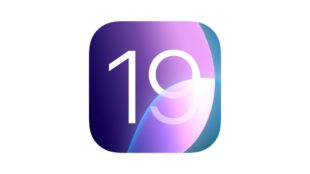Siri bei Apple iPhone und iPad Geräten aktivieren – im heutigen Zeitalter scheinen die Namen von Siri oder Alexa zu dem Freundes- oder gar Familienkreises zu gehören. Für die Leser, welche die Funktionen der erstgenannten Funktion nicht kennen, wurde der folgenden Beitrag erstellt. In diesem erfahren die Interessenten, wie man diese iOS Funktion am einfachsten aktivieren und nutzen kann.
Inhaltsverzeichnis
Siri aktivieren
Um den besagten Sprachassistenten anzuschalten, muss man laut Apple folgende Schritte bei den Einstellungen beachten:
- Gehe auf dem iPhone, iPad oder iPod touch zu „Einstellungen“ > „Siri & Suchen“, und vergewissere dich, dass „Auf ‚Hey Siri‘ achten“ und „Für Siri Home-Taste drücken“ oder „Für Siri Seitentaste drücken“1 aktiviert sind.
- Falls du AirPods (2. Generation)2 verwendest, vergewissere dich, dass „Hey Siri“ auf dem iOS-Gerät, mit dem die AirPods verbunden sind, aktiviert ist.
- Wählen unter macOS Sierra oder neuer im Menü „Apple“ > „Systemeinstellungen“, klicke auf „Siri“, und stelle dann sicher, dass „‚Siri fragen‘ aktivieren“ ausgewählt ist.
Dazu kann es je nach Modell Einschränkungen geben. Diese sollte man bei Problemen prüfen. Apple schreibt dazu:
- iOS 12 oder neuer: Gehe zu „Einstellungen“ > „Bildschirmzeit“ > „Beschränkungen“ > „Erlaubte Apps“, und stelle sicher, dass „Siri & Diktieren“ nicht deaktiviert ist. iOS 11 oder älter: Gehe zu „Einstellungen“ > „Allgemein“ > „Einschränkungen“.
- macOS Sierra oder neuer: Gehe zum Menü „Apple“ > „Systemeinstellungen“ > „Kindersicherung“ > „Andere“, und stelle sicher, dass „Siri & Diktat deaktivieren“ nicht ausgewählt ist.
Siri einsetzen
Um Siri auf dem Gerät wirken zu lassen muss der Nutzer die Home-Button Taste für einige Sekunden gedrückt halten. Siri wird dann auf dem Bildschirm erscheinen, den Nutzer begrüßen und ihn fragen, nach welchem Gegenstand sie suchen muss. Dabei muss der Inhaber des iPhones nur auf die richtige und verständliche Aussprache achten, damit das Programm die Frage richtig versteht. Ansonsten kann es zu Fehlern und falschen Anzeigen durch den Assistenten führen. Ebenso interagiert Siri mit allen Programmen, die man auf dem Gerät installiert hat. Will man also mithilfe von Siri erfahren, welches Wetter draußen herrscht oder welche Aufgaben man morgen erfüllen muss, wird die Sprachassistentin eine Auskunft darüber geben können. Was allerdings mit Siri (zumindest bei älteren Modellen) nicht gemacht werden kann, ist die Suche nach Songs. Leider kann Siri nicht so einwandfrei funktionieren wie Shazam. Was die Leser ebenso beachten und immer im Auge behalten müssen ist, dass Siri eine stabile Internetverbindung braucht. Da das Programm so ähnlich wie Google funktioniert, braucht man Zugang zum Internet, um die ersuchten Anfragen finden zu können.
SIri wieder abschalten
Um Siri auf dem iPhone zu deaktivieren, sind folgende Schritte notwendig:
- Öffne die Einstellungen-App auf deinem iPhone.
- Tippe auf „Siri & Suchen“.
- Deaktiviere den Schalter für „Auf „Hey Siri“ achten“.
- (Optional) Deaktiviere den Schalter für „Für Siri Seitentaste drücken“.
- (Optional) Deaktiviere den Schalter für „Siri im Sperrzustand erlauben“.
Wenn du alle drei Schalter deaktivierst, ist Siri vollständig deaktiviert. Das heißt, du kannst Siri nicht mehr mit dem Befehl „Hey Siri“ aktivieren und auch nicht mehr durch Drücken der Seitentaste.
Wenn du Siri nur deaktivieren möchtest, wenn sich dein iPhone im Sperrzustand befindet, kannst du den Schalter für „Siri im Sperrzustand erlauben“ deaktivieren. Dann kannst du Siri nur noch aktivieren, wenn dein iPhone entsperrt ist.
Wenn du Siri nur deaktivieren möchtest, wenn du die Seitentaste drückst, kannst du den Schalter für „Für Siri Seitentaste drücken“ deaktivieren. Dann kannst du Siri nur noch aktivieren, indem du „Hey Siri“ sagst.
Wenn du Siri nur deaktivieren möchtest, wenn du „Hey Siri“ sagst, kannst du den Schalter für „Auf „Hey Siri“ achten“ deaktivieren. Dann kannst du Siri nur noch aktivieren, indem du die Seitentaste drückst.
Wenn du Siri wieder aktivieren möchtest, musst du die entsprechenden Schalter wieder aktivieren.
Weitere Artikel rund um iPhone und Apple
- iPhone Handbuch und Anleitung
- iPhone mit Vertrag | iPhone ohne Vertrag
- Sicherheitstipps für das iPhone
- iPhone Nachrichten auf dem Sperrbildschirm ausschalten
- iPhone- Trade-In Programm
- Apple iPhone Screenshot machen und speichern
- iPhone Fehler
Die neusten Artikel rund um Apple
- Vision Pro: Neues Version soll Ende des Jahres kommen

- Apple: Mehrere Smart-Glasses ab 2027 geplant

- Apple Glasses: 2027 soll die neue Brille kommen

- Befreiungsschlag bei der künstlichen Intelligenz: Kauft Apple Perplexity AI?

- iPhone 17: zwei neue Farbvarianten geleakt [UPDATE Vapor-Chamber]

- iOS 26: Beta1 steht zum Testen bereit

Mobilfunk-Newsletter: Einmal pro Woche die neusten Informationen rund um Handy, Smartphones und Deals!
Unser kostenloser Newsletter informiert Sie regelmäßig per E-Mail über Produktneuheiten und Sonderaktionen. Ihre hier eingegebenen Daten werden lediglich zur Personalisierung des Newsletters verwendet und nicht an Dritte weitergegeben. Sie können sich jederzeit aus dem Newsletter heraus abmelden. Durch Absenden der von Ihnen eingegebenen Daten willigen Sie in die Datenverarbeitung ein und bestätigen unsere Datenschutzerklärung.
Immer die aktuellsten Nachrichten direkt im Smartphone.
Unsere Kanäle gibt es kostenlos hier:
Telegram: Appdated Telegram Channel
Facebook: Appdated Facebook Seite
Twitter: Appdated Twitter Channel

Technikaffin seit den Zeiten von Amiga 500 und C64 – mittlerweile aber eher mit deutlichem Fokus auf die Bereich Mobilfunk und Telekommunikation. Die ersten Artikel im Telco Bereich habe ich bereits 2006 geschrieben, seit dem bin ich dem Thema treu geblieben und nebenbei läuft mittlerweile auch noch ein Telefon- und Smartphone Museum um die Entiwcklung zu dokumentieren.